MacOS系统安装教程
五大步骤:
一:工具下载
二:解锁 VM
三:安装 macOS 系统
四:安装 VMware Tools
五:网络设置
一、工具下载:
![图片[1]-VMware虚拟机安装MacOS系统教程(包含网络和vm tools设置)-逍遥资源](https://t.m12.xin/tuchuang/5710e60febd64ea3940d6c0acb2c4a53.jpeg)
二、解锁VM PS:路径中不能包含中文!!!
1、任务管理器把所有的VM进程都结束
![图片[2]-VMware虚拟机安装MacOS系统教程(包含网络和vm tools设置)-逍遥资源](https://t.m12.xin/tuchuang/046eab7b81444572a452576252bf9dd6.png)
2、以 管理员身份运行 win-install.cmd 程序
![图片[3]-VMware虚拟机安装MacOS系统教程(包含网络和vm tools设置)-逍遥资源](https://t.m12.xin/tuchuang/3a3e9c944f1144288ca08bbe64b73384.jpeg)
3、我看其他人的黑框会自动退,我的不会
![图片[4]-VMware虚拟机安装MacOS系统教程(包含网络和vm tools设置)-逍遥资源](https://t.m12.xin/tuchuang/d5564af137fe49eaba4299042be21ff1.png)
4、如果有 mac os 就是解锁成功了
![图片[5]-VMware虚拟机安装MacOS系统教程(包含网络和vm tools设置)-逍遥资源](https://t.m12.xin/tuchuang/502f4c2cf9ae4148815f1846f5843555.png)
三、安装 mac os 系统
1、将下载好的镜像后缀改为cdr
![图片[6]-VMware虚拟机安装MacOS系统教程(包含网络和vm tools设置)-逍遥资源](https://t.m12.xin/tuchuang/58e9fe5eb45445e8b0a7e0fda3689d36.png)
2、创建虚拟机 自定义 方式创建
![图片[7]-VMware虚拟机安装MacOS系统教程(包含网络和vm tools设置)-逍遥资源](https://t.m12.xin/tuchuang/ee304900f86b4ec2b23741f0b6143e38.png)
3、基本上都是 下一步 部分内容需要自行调整
![图片[8]-VMware虚拟机安装MacOS系统教程(包含网络和vm tools设置)-逍遥资源](https://t.m12.xin/tuchuang/ede87badc9544787bd28146b785fdab9.png)
![图片[9]-VMware虚拟机安装MacOS系统教程(包含网络和vm tools设置)-逍遥资源](https://t.m12.xin/tuchuang/f90b4abf1e034b729d92ae9e1796cea0.jpeg)
![图片[10]-VMware虚拟机安装MacOS系统教程(包含网络和vm tools设置)-逍遥资源](https://t.m12.xin/tuchuang/2ed02bc48a83439289c035141ec85543.png)
![图片[11]-VMware虚拟机安装MacOS系统教程(包含网络和vm tools设置)-逍遥资源](https://t.m12.xin/tuchuang/9cbe458324234271924b56f9fce126b4.png)
![图片[12]-VMware虚拟机安装MacOS系统教程(包含网络和vm tools设置)-逍遥资源](https://t.m12.xin/tuchuang/c2b843f4de1e4448ac46d9e19ac79f57.png)
![图片[13]-VMware虚拟机安装MacOS系统教程(包含网络和vm tools设置)-逍遥资源](https://t.m12.xin/tuchuang/cf4cb2d27ac6418887f986f0fb8eb244.png)
![图片[14]-VMware虚拟机安装MacOS系统教程(包含网络和vm tools设置)-逍遥资源](https://t.m12.xin/tuchuang/da5d4f442ad84944a50ccda3179dc0d2.png)
![图片[15]-VMware虚拟机安装MacOS系统教程(包含网络和vm tools设置)-逍遥资源](https://t.m12.xin/tuchuang/cfe65386785f4e738533257ba0bb4e45.png)
![图片[16]-VMware虚拟机安装MacOS系统教程(包含网络和vm tools设置)-逍遥资源](https://t.m12.xin/tuchuang/4ae7467590324dab9db5a89a89f8af05.png)
![图片[17]-VMware虚拟机安装MacOS系统教程(包含网络和vm tools设置)-逍遥资源](https://t.m12.xin/tuchuang/84240fdb6cbc4a9a81e5b2221712346b.png)
![图片[18]-VMware虚拟机安装MacOS系统教程(包含网络和vm tools设置)-逍遥资源](https://t.m12.xin/tuchuang/c0138ab065a642f28b00b441f91b9325.png)
![图片[19]-VMware虚拟机安装MacOS系统教程(包含网络和vm tools设置)-逍遥资源](https://t.m12.xin/tuchuang/9bbab8d4739d47498b98c9267197c4d9.png)
![图片[20]-VMware虚拟机安装MacOS系统教程(包含网络和vm tools设置)-逍遥资源](https://t.m12.xin/tuchuang/97de9b19961d4ecba16104d58645d1ca.png)
4、找到镜像安装位置,记事本打开 macOS 10.15.vmx文件
![图片[21]-VMware虚拟机安装MacOS系统教程(包含网络和vm tools设置)-逍遥资源](https://t.m12.xin/tuchuang/bd77c8e791d74e9a83a7179d9aa67fca.png)
5、在文件最后一行加上 smc.version = 0 ,保存后 开启虚拟机
![图片[22]-VMware虚拟机安装MacOS系统教程(包含网络和vm tools设置)-逍遥资源](https://t.m12.xin/tuchuang/a008f33f145b4ced98ed00446e2fb30f.png)
6、开启虚拟机
![图片[23]-VMware虚拟机安装MacOS系统教程(包含网络和vm tools设置)-逍遥资源](https://t.m12.xin/tuchuang/cfef68dccd7c40bba726f375e70808ff.png)
7、选择语言
![图片[24]-VMware虚拟机安装MacOS系统教程(包含网络和vm tools设置)-逍遥资源](https://t.m12.xin/tuchuang/68a5f29c64804e489c84b8143933d15b.png)
8、点击磁盘工具
![图片[25]-VMware虚拟机安装MacOS系统教程(包含网络和vm tools设置)-逍遥资源](https://t.m12.xin/tuchuang/d58c193a999840f5ae6919c26a279376.png)
9、抹掉 VM 磁盘中的数据,相当于格式化磁盘
![图片[26]-VMware虚拟机安装MacOS系统教程(包含网络和vm tools设置)-逍遥资源](https://t.m12.xin/tuchuang/8c173e1b089d435fa0e0fce88ea51ca4.png)
10、分区的话在这里
![图片[27]-VMware虚拟机安装MacOS系统教程(包含网络和vm tools设置)-逍遥资源](https://t.m12.xin/tuchuang/216cb5b3087a4821af7b884ad5a89b44.png)
11、关闭磁盘 开始安装系统
![图片[28]-VMware虚拟机安装MacOS系统教程(包含网络和vm tools设置)-逍遥资源](https://t.m12.xin/tuchuang/411bffb96982421ebafe63f0c85fd886.png)
12、安装 macOS
![图片[29]-VMware虚拟机安装MacOS系统教程(包含网络和vm tools设置)-逍遥资源](https://t.m12.xin/tuchuang/db7391a59ee64d6b8e784922c2c55a46.png)
![图片[30]-VMware虚拟机安装MacOS系统教程(包含网络和vm tools设置)-逍遥资源](https://t.m12.xin/tuchuang/6a80dd91d01145d7b2c37b25b540a0cb.png)
![图片[31]-VMware虚拟机安装MacOS系统教程(包含网络和vm tools设置)-逍遥资源](https://t.m12.xin/tuchuang/0cce95826ca74489be152e6101cfc2ba.png)
![图片[32]-VMware虚拟机安装MacOS系统教程(包含网络和vm tools设置)-逍遥资源](https://t.m12.xin/tuchuang/aeb480bac5414177adc1233b74996baf.png)
![图片[33]-VMware虚拟机安装MacOS系统教程(包含网络和vm tools设置)-逍遥资源](https://t.m12.xin/tuchuang/63ba9961847c4bbdab75eb24576f7fb7.png)
13、系统初始化
![图片[34]-VMware虚拟机安装MacOS系统教程(包含网络和vm tools设置)-逍遥资源](https://t.m12.xin/tuchuang/4c1799d730bc48738a30b44dc0f49d4d.png)
![图片[35]-VMware虚拟机安装MacOS系统教程(包含网络和vm tools设置)-逍遥资源](https://t.m12.xin/tuchuang/5536f5037273438cafd4b344b5221da0.png)
![图片[36]-VMware虚拟机安装MacOS系统教程(包含网络和vm tools设置)-逍遥资源](https://t.m12.xin/tuchuang/f9c5e1df27e94c31bb938529ae708df8.png)
![图片[37]-VMware虚拟机安装MacOS系统教程(包含网络和vm tools设置)-逍遥资源](https://t.m12.xin/tuchuang/14ff479d0e084d70af324f0a8726559f.png)
![图片[38]-VMware虚拟机安装MacOS系统教程(包含网络和vm tools设置)-逍遥资源](https://t.m12.xin/tuchuang/fd62c62ea082473288cd0ded480621fe.png)
![图片[39]-VMware虚拟机安装MacOS系统教程(包含网络和vm tools设置)-逍遥资源](https://t.m12.xin/tuchuang/becd6a015ba04e4289922b8909d7780b.png)
![图片[40]-VMware虚拟机安装MacOS系统教程(包含网络和vm tools设置)-逍遥资源](https://t.m12.xin/tuchuang/f747a7d6035a479899b424e9881060e0.png)
四、安装VMware Tools
右击 右上角 Install macOS Catalina ,点击 推出 Install macOS Catalina
![图片[41]-VMware虚拟机安装MacOS系统教程(包含网络和vm tools设置)-逍遥资源](https://t.m12.xin/tuchuang/7331609bf85947039fba1746d339a7d7.png)
![图片[42]-VMware虚拟机安装MacOS系统教程(包含网络和vm tools设置)-逍遥资源](https://t.m12.xin/tuchuang/f1f5c69a07db41e587a2a58f4e73a1d9.png)
darwin.iso不知道在哪里,看第一张图
![图片[43]-VMware虚拟机安装MacOS系统教程(包含网络和vm tools设置)-逍遥资源](https://t.m12.xin/tuchuang/85556580004c497496330984f4cc77fe.png)
双击
![图片[44]-VMware虚拟机安装MacOS系统教程(包含网络和vm tools设置)-逍遥资源](https://t.m12.xin/tuchuang/2bf1b6e86dea45bfb7e2f2fb02953292.png)
![图片[45]-VMware虚拟机安装MacOS系统教程(包含网络和vm tools设置)-逍遥资源](https://t.m12.xin/tuchuang/e7147f688aee446d9cf5ae509c70a0b5.png)
![图片[46]-VMware虚拟机安装MacOS系统教程(包含网络和vm tools设置)-逍遥资源](https://t.m12.xin/tuchuang/b4ec64a61665456e8b646752d7a09e1f.png)
![图片[47]-VMware虚拟机安装MacOS系统教程(包含网络和vm tools设置)-逍遥资源](https://t.m12.xin/tuchuang/ab797fe72e2d42d6aed1428a3f51614d.png)
![图片[48]-VMware虚拟机安装MacOS系统教程(包含网络和vm tools设置)-逍遥资源](https://t.m12.xin/tuchuang/ad7657a19d4746c6834f5bb0b64133f1.png)
五、网络设置
![图片[49]-VMware虚拟机安装MacOS系统教程(包含网络和vm tools设置)-逍遥资源](https://t.m12.xin/tuchuang/739f969e098345fdbe66c126d6a122b3.png)
![图片[50]-VMware虚拟机安装MacOS系统教程(包含网络和vm tools设置)-逍遥资源](https://t.m12.xin/tuchuang/c9b0711d929f466691d4a2e0c7a6c940.png)
![图片[51]-VMware虚拟机安装MacOS系统教程(包含网络和vm tools设置)-逍遥资源](https://t.m12.xin/tuchuang/4c3a60b80a4b43c5874a9f1386320202.png)
————————————————
原文链接:https://blog.csdn.net/weixin_72827877/article/details/145490270
© 版权声明
THE END

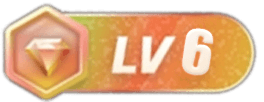





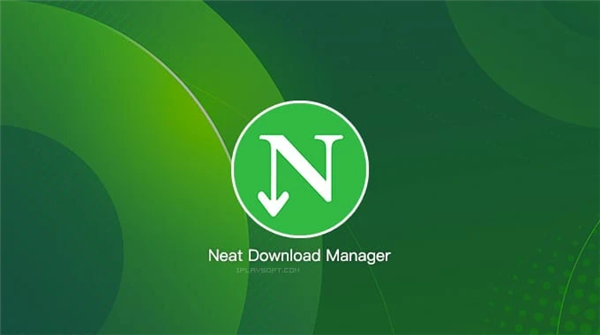


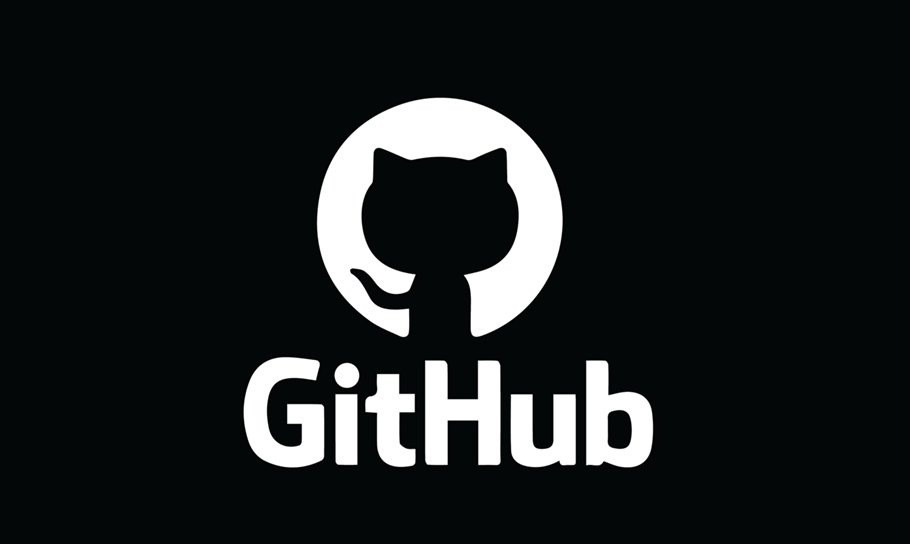





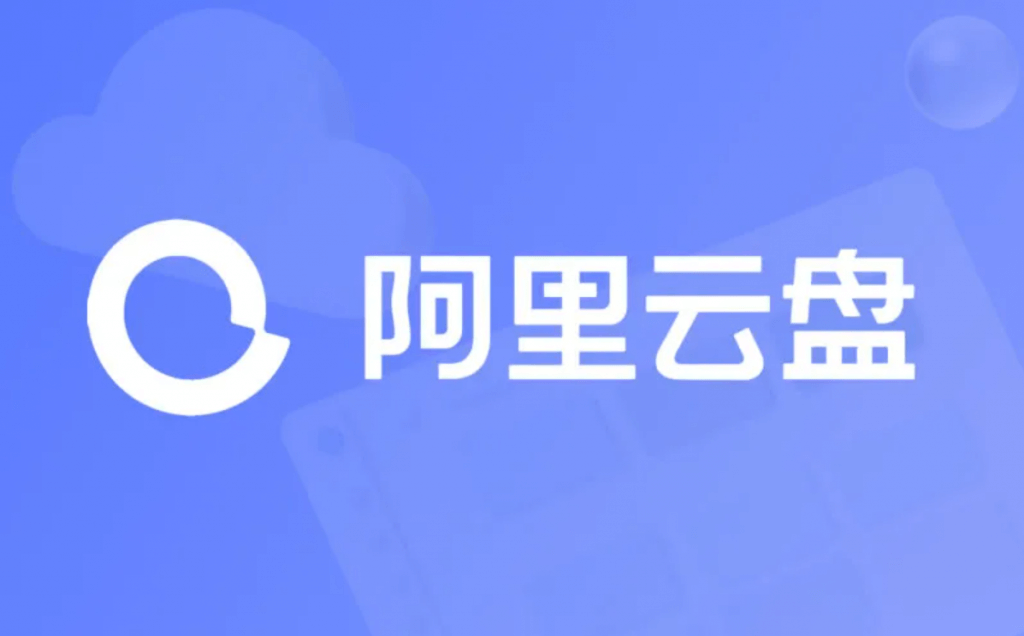
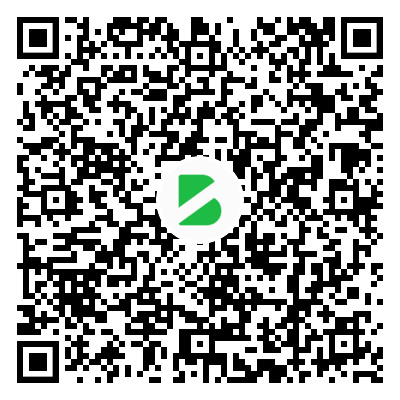
暂无评论内容